Könnyen elérhető XviD Converter: Hogyan lehet XviD fájlokat konvertálni MOV formátumba
Az XviD fájl a DivX-szel szembeni versenyre használt legismertebb kodek. Ezenkívül ez a kodek az MPEG-4 ASP-t használja, amely olyan funkciókat tartalmaz, mint a b-kockák, a lumi maszkolás, a globális és negyed pixeles mozgáskompenzáció, a rácsos kvantálás, az egyéni kvantálási mátrixok és a H.263. És ezzel az XviD népszerűbb kódolóvá vált, mint a DivX. Állítólag olyan fájlt visz át, amely XviD kodeket használ az iOS rendszeren. Ha a fájl nem játszható le, ne döbbenjen meg, mert a kodek nem támogatja a mobileszközöket, például az iOS-t és más eszközöket. Bár megoldhatatlannak tűnik, mindig minden problémára van megoldás; megoldást kínálunk az XviD alatti fájl AVI formátumba konvertálásával. Ha tudni akarod hogyan konvertálhat XviD fájlokat MOV-ba, majd kövesse ezt a cikket.
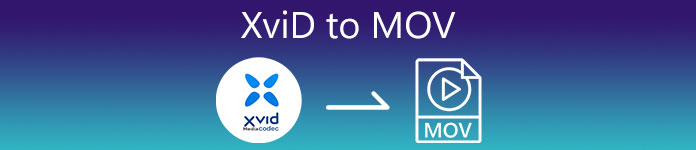
1. rész. Az XviD és a MOV bemutatása
Ahogy korábban említettük, a fájl kisebb lehet, ha az XviD segítségével tömöríti a minőségének romlása nélkül, és gyorsan kicsomagolja. Bár az Xvid nem védett tömörítő, ez a kodek kompatibilitás a hordozható eszközökre és különösen a szerkesztésre korlátozódik. Tehát, ha XviD kodekkel szeretné nézni vagy szerkeszteni a videót, feltétlenül konvertálja a fájlt MOV-ba. Miért a MOV? Mivel ez a formátum metaadatokat, médiafájlokat, például hangot, videót, valamint szöveget vagy feliratokat tartalmazhat. Nem csak, ez a formátum képes lejátszani videókat iOS-eszközökön és más eszközökön is. Tehát most az XviD fájl problémájának megoldásához nézzük meg hogyan lehet XviD-t MOV-ba konvertálni az alábbiakban elérhető eszköz segítségével.
2. rész. A legjobb konverter az XviD MOV formátumba konvertálásához Windows és Mac rendszeren
FVC Video Converter Ultimate
A legjobb XviD–MOV konvertert keresi, amely egy szempillantás alatt képes konvertálni a fájlt? Azután FVC Video Converter Ultimate az egyetlen eszköz, amit keres. Az ügyfelek számára biztosított 30-szor gyorsabb konverzión túlmenően szerkesztheti, egyesítheti, kivághatja a videót, és még többet tehet vele, hogy fenomenálisabb legyen, mint a többi. Bár az eszköz továbbra is fejlett funkciókat kínál, nem kell szuperszámítógépet építenie az eszköz letöltéséhez és használatához.
Ezen kívül ez a szoftver hardveres gyorsítást és gyors konverziót is tartalmaz, hogy gyorsabbá és jobbá tegye a konvertálást. És most, ha meg akarja tanulni, hogyan konvertálhat Xvid fájlokat MOV-ba ennek az eszköznek a segítségével, akkor folytassa az alábbi oktatóanyaggal.
Lépések az Xvid MOV-vé konvertálásához az FVC Video Converter Ultimate segítségével;
1. lépés. Ez a szoftver bármely PC-re vagy Mac OS-re letölthető, ezért meg kell nyomnia az alábbi letöltés gombot. A szoftver letöltése után kattintson a telepíteni kívánt fájlra, gyorsan végezze el a beállítást, és kattintson a gombra Indítás most hogy azonnal nyissa ki a szerszámot.
Ingyenes letöltésWindows 7 vagy újabb verzióhozBiztonságos letöltés
Ingyenes letöltésMacOS 10.7 vagy újabb verzió eseténBiztonságos letöltés
2. lépés. Az .xvid fájl beillesztéséhez kattintson a + gombra, keresse meg a mappában, és kattintson a gombra Nyisd ki. Ha azonban az .xvid fájl kettőnél több, azt javasoljuk, hogy húzza át a fájlokat a felületre.
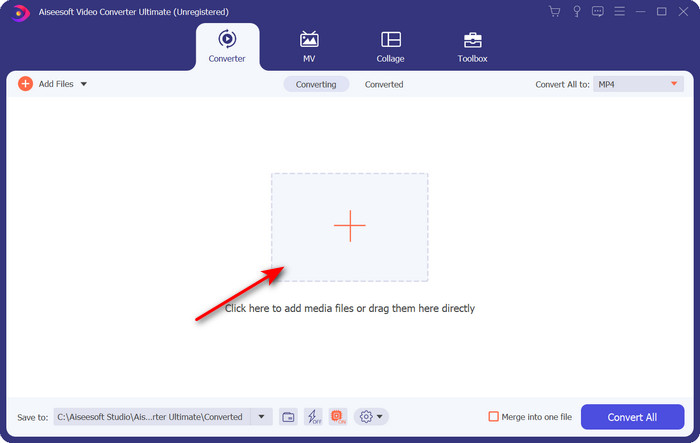
3. lépés Kattints a ledob gombot az interfész jobb felső sarkában, és keresse meg a MOV formátumot a listában.
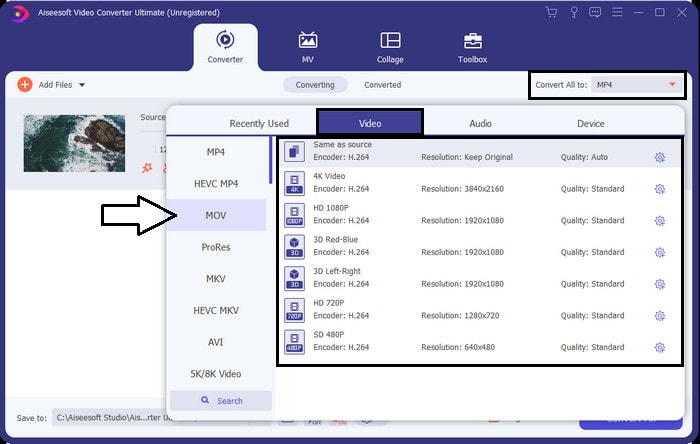
4. lépés Kezdjük az XviD fájlok MOV formátumúvá alakítását a kattintással Összes konvertálása.
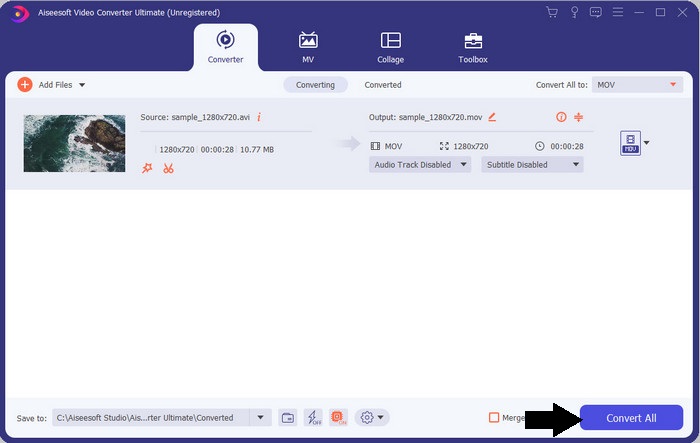
5. lépés. Várjon néhány másodpercet, amíg a folyamat befejeződik. A képernyőn megjelenik egy fájlmappa a .mov fájllal; kattintson a fájlra a helyi médialejátszón való lejátszáshoz, és élvezze.
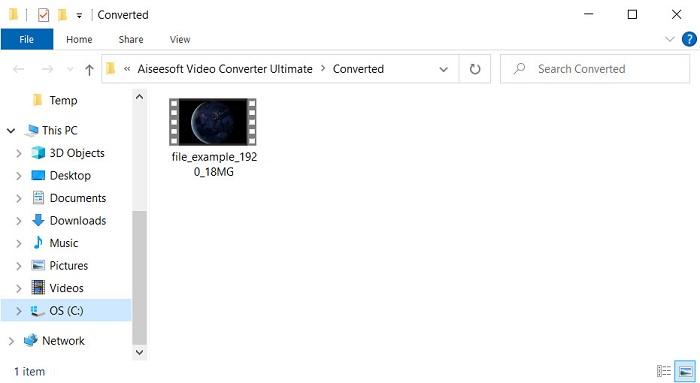
3. rész. A legjobb online konverter az Xvid MOV-vé alakításához
FVC ingyenes online videokonverter
Nem szeretne bajba kerülni a szoftver letöltésével a meghajtóra, mert a tárhely megtelt, és egyetlen fájlt szeretne online konvertálni? FVC ingyenes online videokonverter minden webböngészőben elérhető. Az XviD fájl konvertálása az eszköz segítségével egy percen belül megtörténik. Ezenkívül ennek az eszköznek nincs szüksége arra, hogy elhelyezze fiókját, hogy hozzáférjen, vagy akár hirdetéseket a felületen. Ez az eszköz a legtisztább online konverter, amelyhez hozzáférhet az interneten. Ezt azonban nem érheti el, ha nincs internetkapcsolata, mert ez az eszköz hálózatfüggő. Ezenkívül ez az eszköz a választható és használható formátumok közepes skáláját támogatja. Sőt, ha nem szeretne konvertert letölteni, akkor ezt az XviD to MOV konvertert online kell használnia.
Az XviD fájlok online MOV formátumba konvertálásának lépései az FVC Free Video Converter Online segítségével;
1. lépés. Az online konverter fő weboldalának megnyitásához kattintson erre link.
2. lépés. nyomja meg Fájlok hozzáadása az átalakításhoz az eszköz elindításához, akkor megjelenik egy mappa, ahol megtalálhatja a konvertálni kívánt XviD fájlt, és kattintson rá Nyisd ki A folytatáshoz.
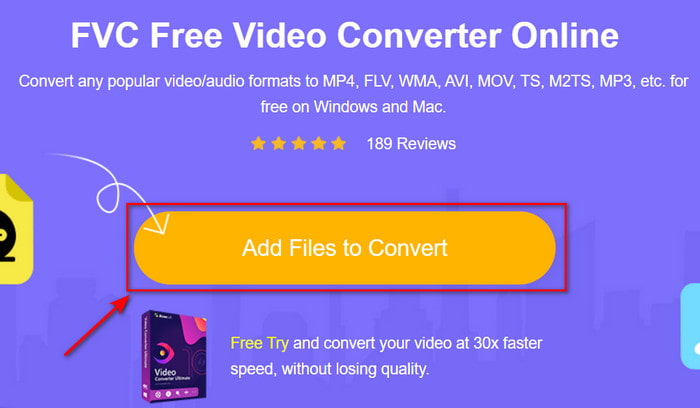
3. lépés Egy új felület jelenik meg, miután beilleszti az XviD fájlt, és válassza ki a MOV formátumot vagy a másik kívánt formátumot alább.
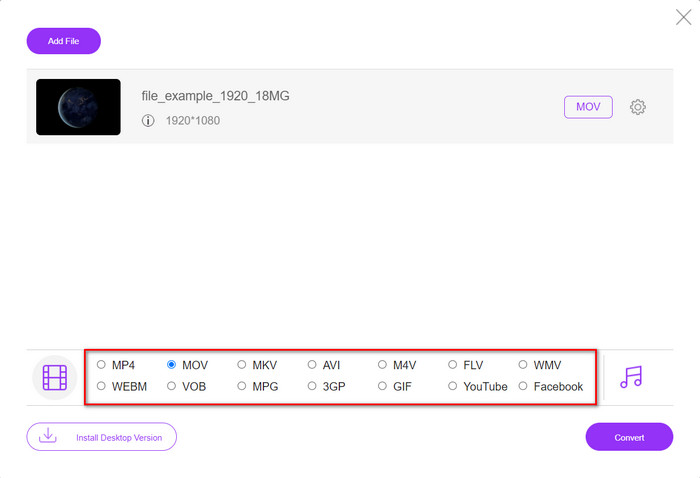
4. lépés A formátum módosításának elindításához kattintson a gombra Alakítani.
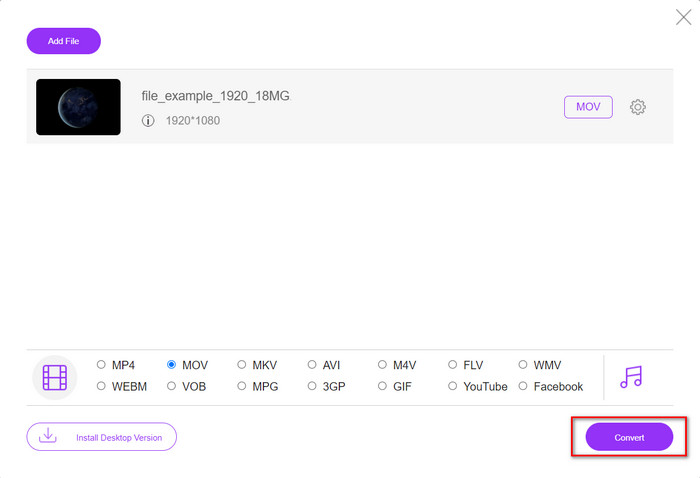
5. lépés. A fájl konvertálása kevesebb időt vesz igénybe, mint a másik online konverter; ezt követően megjelenik egy mappa az elkészített konvertált fájllal.
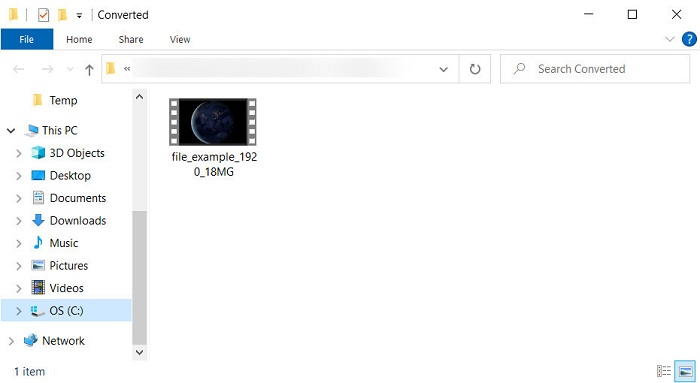
4. rész. GYIK az XviD-ből MOV-ba való konvertálásról
Hol tudok XviD videókat nézni?
A VLC Media Player segítségével lejátszhatja az XviD fájlokat. Ha nem akarja letölteni, használja az összes Windows rendszerben elérhető Windows Media Playert. Mac-felhasználók számára használja a Quicktime-ot. De ha nagy felbontású XviD videót szeretne nézni, olvassa el ezt a cikket, mivel összegyűjtjük az összes lehetséges XviD lejátszót, amelyet használhat nézni XviD fájlokat.
Az XviD ingyenes vagy nem?
Az XviD ingyenes, és bárki számára elérhető, aki szeretné használni és tömöríteni a fájlját az interneten történő gyors átvitelhez vagy helyet takaríthat meg. Mindez a GPL ingyenes szoftverlicencének köszönhető, tehát ingyenesnek készült.
Miért nem tudok XviD videókat szerkeszteni?
Az egyik fő ok, amiért nem szerkeszthet videókat ilyen típusú kodekkel, az az, hogy ez nem támogatott. Ebben az esetben a minimális videószerkesztők csak ezt a típusú kodeket támogatják annak összetettsége miatt. Tehát tegyük fel, hogy ebben a formátumban szeretne videót szerkeszteni, először meg kell fontolnia annak konvertálását. Ebben az esetben elengedhetetlen egy többcélú konverter, amely képes az XviD fájlokat MP4-re, AVI-ra, MOV-ra vagy hasonlókká konvertálni. Ezután a fájl konvertálása után töltse fel a szerkesztőbe, hogy elvégezze a kívánt szerkesztést.
Következtetés
A cikk elolvasása után az XviD-vel kapcsolatos ismereteink bővülnek, és most már láthatjuk az XviD különböző perspektíváit. Tehát most, ha videót szeretne menteni vagy lejátszani iOS-eszközén, először konvertálnia kell a fájlt MOV-ba. Amint azt korábban tárgyaltuk, ez a két említett konverter jól teljesít a fájl MOV formátumba konvertálásában. Bár mindkét eszköz tökéletesen néz ki, az FVC Video Converter Ultimate sebessége és teljesítménye páratlan, és jobb, mint bármely elérhető asztali vagy webes eszköz. De ha ingyenes és biztonságos online konverziót szeretne, válassza a FVC ingyenes online videokonverter.



 Video Converter Ultimate
Video Converter Ultimate Screen Recorder
Screen Recorder


